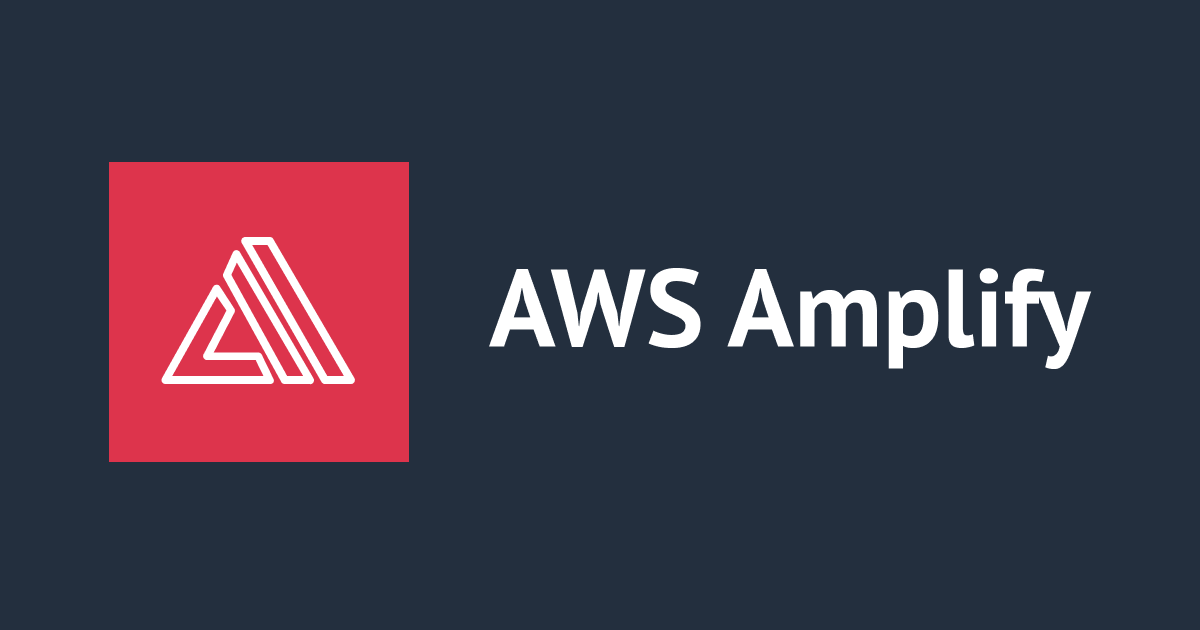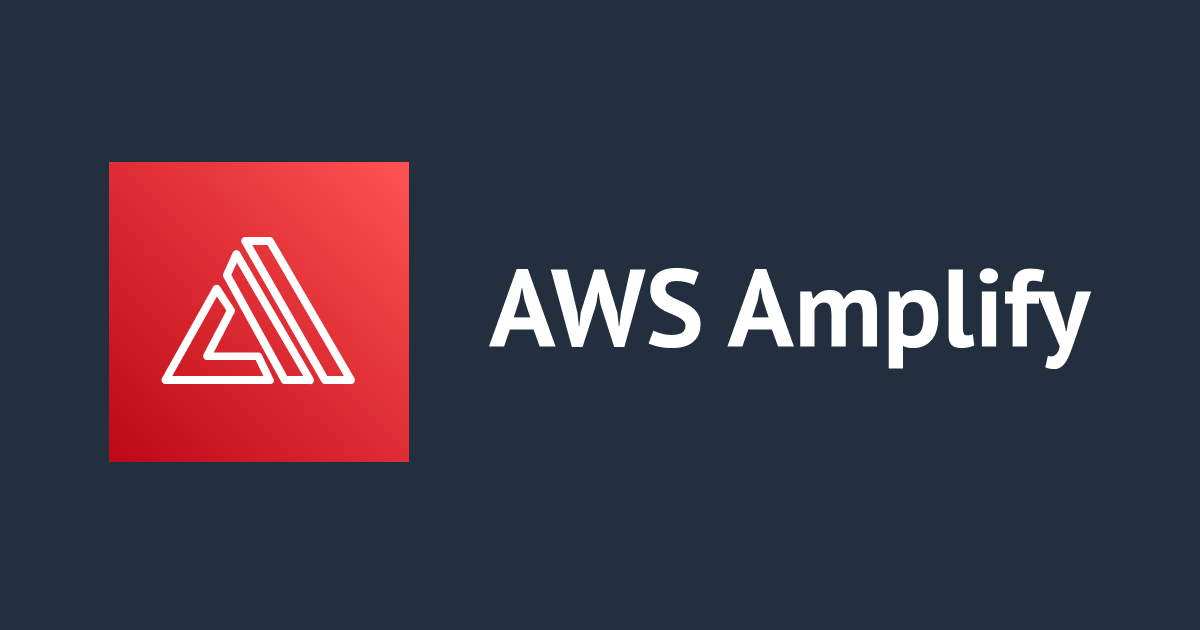Amplify CLI をインストールしてユーザーを設定する手順
大阪オフィスのYui(@MayForBlue)です。
Amplify CLI をインストールする手順とCLI上でプロジェクトを操作するユーザーを設定する方法をご紹介します。
前提
- Node.js バージョン8.x以降がインストールされていること
- npm バージョン5.x以降がインストールされていること
Node.js のバージョン確認コマンドはこちら
node -v
npm のバージョン確認コマンドはこちら
npm -v
Amplify CLI をインストールする
以下のコマンドでAmplify CLI をインストールします。
$ npm install -g @aws-amplify/cli
IAMユーザーを作成する
Amplify CLI でプロジェクトを操作するIAMユーザーを作成します。
以下のコマンドを実行します。
$ amplify configure
AWSマネジメントコンソールへのログイン画面がブラウザで表示されるので、対象のアカウント、ユーザーでログインします。
ログインが完了したらターミナル上でEnterキーをクリックしてください。
Follow these steps to set up access to your AWS account: Sign in to your AWS administrator account: https://console.aws.amazon.com/ Press Enter to continue
リージョンを指定します。
今回はap-northeast-1(東京リージョン)としました。
Specify the AWS Region ? region: ap-northeast-1
IAMユーザー名を指定します。
Enterキーを押すとブラウザでIAMユーザー作成画面が起動します。
Specify the username of the new IAM user: ? user name: amplify-cli-user
IAMユーザーを作成していきます。
アクセスの種類を選択して「アクセス権限」をクリックします。

適用するポリシーを選択して「タグ」をクリックします。

必要に応じてタグを追加し、「確認」をクリックします。

内容を確認して問題なければ「ユーザーの作成」をクリックします。

ユーザーの作成が完了しました。
表示されているアクセスキー情報を使用してターミナルでIAMユーザーを設定していきます。

マネジメントコンソールに表示されていたアクセスキーを入力します。
Enter the access key of the newly created user: ? accessKeyId: *****************
シークレットアクセスキーを入力します。
? secretAccessKey: **********************************
最後に、.aws/configに保存するプロファイル名を指定します。
デフォルトはdefaultですが、今回はdefaultを上書きしたくなかったのでamplify-cli-userとしました。
? Profile Name: amplify-cli-user
下記が表示されたらIAMユーザーの作成が完了です!
Successfully set up the new user.
.aws/config、.aws/credentialsにもユーザー情報が追加されていることが確認できました。
.aws/config

.aws/credentials

このあと、Amplifyのプロジェクト初期設定時にIAMユーザーを指定することで、Amplify CLIの操作を行うことができます。
$ amplify init 時にユーザーを指定する
プロジェクトの初期設定時に今回作成したIAMユーザーを指定して、このユーザーでプロジェクトを操作できるようにします。
対象のプロジェクトのフォルダに移動して初期設定のコマンドを実行します。
$ amplify init
実行するとプロジェクト名やエディタなどを聞かれるので、対象のものを選択します。
最後にプロファイルを使用するかどうか聞かれるので、Yを入力します。
? Do you want to use an AWS profile? (Y/n)
どのプロファイルを使用するか聞かれるので、今回作成したプロファイルを指定します。
? Please choose the profile you want to use
これで実行ユーザーの設定が完了です。
どのプロファイルのユーザーで実行されているかはプロジェクトフォルダ内のamplify/.config/local-aws-info.jsonでも確認することができます。
{
"test": {
"configLevel": "project",
"useProfile": true,
"profileName": "amplify-cli-user"
}
}
最後に
Amplify CLI を触るには必須の操作ですが、初見だとややこしいなと思ったので手順をまとめました。
この記事がどなたかのお役に立てば幸いです。
以上、大阪オフィスのYui(@MayForBlue)でしたっ(`・ω・´)